Работа на компьютере – Основы информатики – Принцип работы ПК: процессор (CPU) и память
Принцип работы ПК
Каждый компьютер состоит из собственно вычислительной системы и устройств ввода-вывода. Все вычисления производит микропроцессор (CPU – Central Processor Unit). При помощи различных устройств ввода (клавиатура, мышь, сканер) вы можете вводить информацию в ПК, а при помощи устройств вывода (монитор, принтер) он вам ее выводит.
Поскольку компьютеру надо где-то хранить информацию, с которой он работает, у него должна быть память. Для хранения информации используется два основных вида памяти – оперативная (ОЗУ – оперативное запоминающее устройство) и постоянная (ПЗУ, постоянное запоминающее устройство). В ОЗУ хранятся текущие данные вычислений, туда же загружаются программы в момент их выполнения. Именно с этой памятью и общается процессор, так как она работает очень быстро. На современных персональных компьютерах обычно устанавливают не менее 64 Мбайт такой памяти.
Постоянная память предназначена для хранения любых данных, в том числе программ. Когда вы запускаете программу, она считывается из ПЗУ и загружается в ОЗУ. И хотя скорость работы постоянной памяти намного ниже, чем оперативной, у нее имеется одно большое преимущество – при выключении компьютера все данные в ПЗУ остаются, а ОЗУ без питания ничего не помнит. Кроме того, размеры постоянной памяти в современных ПК достигают десятков гигабайт.
ПРИМЕЧАНИЕ
Раньше для ПЗУ давали иное определение, однако сейчас существует так много различных типов памяти, что провести границу, где начинается одна, а где начинается другая, практически невозможно. Больше того, те же жесткие диски, о которых речь пойдет позже, не подходят под определение ПЗУ. Тем не менее этот термин я буду применять и к ним, чтобы не плодить лишние определения. В конце концов, до появления дисков их функцию частично выполняла именно ПЗУ. А современные флэш-винчестеры (SSD) – так и вообще почти что копия той самой “древней” ПЗУ.
Например, когда вы включаете компьютер, из постоянной памяти (HDD или SSD) в оперативную (RAM) загружается операционная система. Когда вы запускаете программу, она тоже считывается с ПЗУ в ОЗУ вместе с данными, с которыми вы работаете. Завершая программу, вы сохраняете изменен-ные данные (например, текст) в ПЗУ, а сама программа удаляется из ОЗУ, чтобы освободить место другим.
Раз уж мы заговорили о данных, то давайте определимся и с ними: под данными понимается любая информация, находящаяся в компьютере, в любой памяти. Однако с точки зрения пользователя, как правило, данные – это то, с чем он работает (текст, рисунки и т .д.), а программы (и их компоненты) данными как бы и не являются. Поэтому фраза “скопируй данные”, как правило, означает передачу именно результатов работы – все тех же текстовых или графических документов, или файлов.
« Биты и байты, или Что такое компьютер | Папки с файлами, типы файлов и расширения »
Вакансии сборщика ПК в Москве, работа и подработка сборщиком компьютеров на YouDo
1 250 Р
Сборщик ПК и кладовщик
Московская область, Химки, Заводская улица, 1, работа
Компания занимается восстановлением б/у оргтехники и переработкой техники не подлежащей восстановлению.
1 367 Р
Продиагностировать и исправить дефекты сборки ПК
метро ВДНХ, Москва, работа
При завершении сборки ПК столкнулся с такой проблемой, что его не видит монитор, который при этом отлично работает с другими устройствами, а также не все устройства подключаются по USB. Вполне возможно…
1 250 Р
Собрать компьютер из готовых комплектующих
Симферопольский проезд, Москва
Нужен хороший сборщик ПК с руками.
принеси на работу личный компьютер / Хабр
Во многих компаниях в качестве рабочих компьютеров используются машины двух-трёхлетней давности, а то и старше с маленькими дисплеями. Сотрудники вынуждены работать с этим хламом, хотя у них дома без дела простаивают современные ПК, оснащённые по последнему слову техники. То же самое с телефонами: если вам выдают на фирме рабочий телефон, то обычно не последнюю модель.
Ситуация не оптимальная, так что всё больше компаний придумывают различные схемы, как заставить сотрудников приносить в офис собственное оборудование или отправить их работать домой, чтобы с пользой для фирмы эксплуатировать домашнюю технику.
Самая популярная схема BYOC (bring your own computer) подразумевает, что компания компенсирует сотруднику существенную часть стоимости оборудования при условии, что он будет работать на этом оборудовании. Система удобна всем: компания гарантирует, что в офисе будет установлена самая современная техника, а сотрудник заботится о компьютере как о своём собственном (в общем, так оно и есть).
Система удобна всем: компания гарантирует, что в офисе будет установлена самая современная техника, а сотрудник заботится о компьютере как о своём собственном (в общем, так оно и есть).
Если сотрудник работает в удалённом режиме, то компания в выигрыше вдвойне, ведь тогда он из собственного кармана оплачивает не только компьютерную технику в рабочее время, но и накладные расходы: электричество, аренду рабочего места и т.д.
Систему BYOC относительно давно начали применять в некоторых IT-компаниях вроде Intel и Microsoft, а сейчас на подобный алгоритм покупки компьютеров переходят даже фирмы, далёкие от IT, пишет BBC News.
Вдобавок к компьютеру, сотрудник обязан купить контракт на обслуживание техники, и в случае поломки ПК занимается всеми вопросами самостоятельно: вызывает техника со сторонней фирмы или отвозит компьютер в ремонт. Компания не имеет никакого отношения к этим процедурам и не тратит средств на обслуживание. Это принципиально новый подход, ведь раньше в каждой крупной компании существовал специальный IT-отдел со штатными сервисными инженерами, которые ремонтировали всю аппаратуру на рабочих местах.
Явные преимущества BOYC — экономия средств (компания экономит 15-20% расходов на компьютерную технику), повышение морали сотрудников и производительности труда. Недостаток, по мнению некоторых экспертов, — снижение уровня безопасности в корпоративной сети, потому что с «рабочих» компьютеров сотрудники могут заниматься чёрт знает чем в интернете, включая интернет-игры и просмотр флэш-видео.
Не каждая фирма готова допустить, что ценная корпоративная информация будет храниться на персональном и потенциально незащищённом компьютере. Выход может быть в создании зашифрованных «корпоративных» разделов на диске и использовании виртуальных машин, но это должна быть какая-то стандартизированная корпоративная процедура.
Свежие вакансии %d1%80%d0%b0%d0%b1%d0%be%d1%82%d0%b0%20%d0%bf%d0%ba %d0%9a%d0%b8%d0%b5%d0%b2 от работодателей. На поисковике работы UArabota
Робота в місті %d0%9a%d0%b8%d0%b5%d0%b2 – важливий сайт з резюме і вакансіями по місту %d0%9a%d0%b8%d0%b5%d0%b2
Вас цікавлять вакансії
Тоді ви там де і потрібно!
Наш портал UArabota.
 com.ua допоможе вам задовольнити всі потреби в пошуку роботи. Робота %d1%80%d0%b0%d0%b1%d0%be%d1%82%d0%b0%20%d0%bf%d0%ba в місті %d0%9a%d0%b8%d0%b5%d0%b2.
– Це реальна можливість легко, безкоштовно і максимально швидко знайти цікаву та високооплачувану роботу %d1%80%d0%b0%d0%b1%d0%be%d1%82%d0%b0%20%d0%bf%d0%ba в %d0%9a%d0%b8%d0%b5%d0%b2
com.ua допоможе вам задовольнити всі потреби в пошуку роботи. Робота %d1%80%d0%b0%d0%b1%d0%be%d1%82%d0%b0%20%d0%bf%d0%ba в місті %d0%9a%d0%b8%d0%b5%d0%b2.
– Це реальна можливість легко, безкоштовно і максимально швидко знайти цікаву та високооплачувану роботу %d1%80%d0%b0%d0%b1%d0%be%d1%82%d0%b0%20%d0%bf%d0%ba в %d0%9a%d0%b8%d0%b5%d0%b2
У Мережі є безліч сайтів, готових допомогти у працевлаштуванні. Однак ви вибрали нас, адже ми забезпечуємо:
- максимальне число вакансій в %d0%9a%d0%b8%d0%b5%d0%b2 завдяки об єднанню різних джерел інформації;
- щосекундне оновлення бази вакансій в місті %d0%9a%d0%b8%d0%b5%d0%b2;
- простоту інтерфейсу та юзабіті;
- інтуїтивно зрозумілу навігацію;
- підписку на нові вакансії email;
- повністю безкоштовні послуги;
- виключно актуальні, в т.ч. «Гарячі» вакансії %d1%80%d0%b0%d0%b1%d0%be%d1%82%d0%b0%20%d0%bf%d0%ba в місті %d0%9a%d0%b8%d0%b5%d0%b2.

События, происходящие на Украине в течение последних нескольких лет, привели к коренным изменениям в самосознании нашего народа, повышению гражданской ответственности. Жители страны все активнее проявляют патриотические настроения – носят вышиванки, патриотические футболки, многие украшают одежду голубыми и желтыми лентами, значками, на машинах развиваются национальные флаги, проводятся флешмобы за единую Украину, а на подъездах многоэтажных домов появляются граффити с подсолнечниками.
Обучение детей работе на компьютере
Для начала отметьте те пункты, которые описывают знакомую Вам ситуацию:
- ребенок родился, когда в доме уже был компьютер
- ребенок легко владеет мышью, а на клавиатуре работает только двумя пальцами
- ребенок легко скачивает и устанавливает игры
- для выполнения школьных заданий на компьютере ребенок обращается за помощью к Вам
- ребенок не знает правил безопасной работы в Интернет
- в школе началась информатика, и оценки по этому предмету не блестящие
Если Вы не сталкивались с подобными ситуациями, то не тратьте свое время, и нижеследующий текст читать не имеет смысла. В обратном случае …
В обратном случае …
В обратном случае попробуем разобраться в проблеме. Отметим очевидные и не требующие долгих рассуждений аспекты. Да, наши дети родились и растут в мире, где компьютер — такая же привычная вещь, как телевизоры, автомобили, электрическое освещение. Да, компьютер опасный для здоровья аппарат. Нет, мы не можем исключить компьютер из жизни ребенка, это неразумно. Да, мы знаем, что есть компьютерные программы, способствующие интеллектуальному развитию. Нет, занятия с мышью не улучшают мелкую моторику. Да, мы боимся упустить момент, когда компьютер из помощника превратится во врага. И что делать?
Вам будет это интересно: базовые компьютерные технологии — комплексная программа развития способностей школьника
Сразу оговоримся, что точных рецептов быть не может, потому что дети разные. Одни быстро развиваются и быстро соображают, другие неторопливы, одни застенчивы, и им лучше учиться общаться с людьми лично, а не в сети, другие гиперактивны, и им стоит придумывать спокойные занятия и т. д. Также опустим здесь вопрос по сохранению здоровья детей у компьютера, т.е. учтем, что требования по режиму работы с компьютером, осанке, освещенности рабочего места и т.д. уже выполнены.
д. Также опустим здесь вопрос по сохранению здоровья детей у компьютера, т.е. учтем, что требования по режиму работы с компьютером, осанке, освещенности рабочего места и т.д. уже выполнены.
Компьютер до школы
Итак, дошколятам вполне достаточно нечастого общения с родительским компьютером. Интернет предлагает огромное количество разных занимательных упражнений для развития ребенка. Например, пресловутые раскраски. Однако согласитесь, гораздо больше принесет пользы раскрашивание на бумаге, когда ребенок будет стараться не выйти за контур, увидит, что нельзя отменить выполненное действие, научится терпению и вниманию.
Мы не советуем сажать малыша младше 5 лет за компьютер.
Для детей постарше есть множество обучающих компьютерных программ, помогающих в обучении чтению и счёту. Мы не можем исключить положительное влияние развивающих приложений, они играют особую роль в формировании таких важных структур, как познавательная мотивация, произвольные память и внимание.
Дошколёнку получаса за компьютером в день при правильной мотивировке вполне достаточно.
Поэтому мы советуем ограничиться развивающими программами либо занятиями, удовлетворяющими интересы ребенка. Например, психологи отмечают, что работа с компьютером развивает внимание, логическое и абстрактное мышление. Развивающие игры помогут детям научиться принимать самостоятельные решения, а также быстро переключаться с одного действия на другое. Хорошо влияет компьютер и на творческие способности детей. В этом случае положительное влияние компьютера зависит от индивидуальных особенностей ребёнка: к примеру, одни дети начинают быстрее изучать языки, а другие — замечательно рисовать.
Компьютер и младшая школа
Компьютер в младшей школеВ младших классах школьная программа уже требует от ребенка использования компьютера: начинаются рефераты, доклады, сообщения, презентации. Влияние компьютера на детей в этом возрасте очень благотворно и может помочь в развитии определенных навыков. Заведите первокласснику его собственную папку на диске. Научите правильно сохранять результаты его работы, например, его рисунки или фотографии. Покажите, как искать информацию в Интернет.
Заведите первокласснику его собственную папку на диске. Научите правильно сохранять результаты его работы, например, его рисунки или фотографии. Покажите, как искать информацию в Интернет.
Компьютер и младшая школаК 9-ти годам современный ребенок уже настолько активен в Интернете, развит и научен школой учиться, что приходит время систематизации его знаний о компьютере и целенаправленного привития ему серьезного отношения к компьютеру не как к игрушке, а как к источнику знаний, творческого удовольствия и рабочему инструменту. Мы настоятельно рекомендуем в этом возрасте найти возможность рассказать ребенку об устройстве компьютера и файловой системе, чтобы сформировать сознательное отношение к этому устройству не как к «черному» ящику, — а к разумно управляемому аппарату. Полезны будут упражнения по правильной постановке рук на клавиатуре, по набору текста на русском/английском языке. Пора учить правильно пользоваться графическими редакторами, причем не «малякать» кисточкой, а добиваться аккуратного и красивого результата. Имеет смысл развивать логику, заняться с ребенком алгоритмикой: существуют программы и методики, помогающие в этом. И, конечно, приходит время обучать ребенка безопасности нахождения в Интернете.
Имеет смысл развивать логику, заняться с ребенком алгоритмикой: существуют программы и методики, помогающие в этом. И, конечно, приходит время обучать ребенка безопасности нахождения в Интернете.
Целенаправленные, систематические, правильно организованные занятия компьютерными технологиями способствуют развитию общего интеллектуального уровня ребенка. Специфика использования компьютерных программ такова, что ребенок вынужден тренировать память, внимание, аккуратность, сообразительность и логику.
Компьютер и средняя школа
Компьютер в средней школеВ средней школе нагрузка на школьника заметно увеличивается.
Без компьютера никак, и нахождение ребенка за компьютером прекращает быть игрой, теперь это действительно работа.
Нужно, чтобы школьник действовал быстро и эффективно, сокращая трудозатраты на рутинные операции. Для этого ребенок должен быть знаком с профессиональными приемами работы за компьютером. Ему необходимы такие знания и навыки, как правильная организация рабочего пространства, приемы работы без мыши, эффективный поиск в Интернете, правила работы с офисными продуктами, архиваторами, антивирусами, графическими редакторами, приемы компьютерного перевода и т. д. К тому же ребенок должен научиться самостоятельно разбираться с новыми программами. Это с одной стороны. С другой стороны, мы считаем, что с 5-6 класса следует направлять интерес ребенка в использовании компьютера. Нужно дать ему возможность попробовать себя в разных приложениях — программирование, дизайн, сайтостроение. Это поможет школьнику самоопределиться, возможно, сформирует мнение о его будущей профессии.
д. К тому же ребенок должен научиться самостоятельно разбираться с новыми программами. Это с одной стороны. С другой стороны, мы считаем, что с 5-6 класса следует направлять интерес ребенка в использовании компьютера. Нужно дать ему возможность попробовать себя в разных приложениях — программирование, дизайн, сайтостроение. Это поможет школьнику самоопределиться, возможно, сформирует мнение о его будущей профессии.
Несомненно, ребенок, знающий больше, чем требует школьная программа, чувствует себя уверенней в коллективе, это придает ему вес в его собственных глазах.
Компьютер и профессия
Обучение старшиклассников IT-профессиям с 7-го класса и старше ребенка следует учить работать за компьютером с учетом его будущей профессии. Большинство специальностей сейчас предполагает использование компьютера. Речь идет не только о программистах, системных администраторах и вебмастерах. Врачи, дизайнеры, менеджеры, рекламщики и т.д и т.п. активно используют компьютерные технологии.
К тому же, опыт общения с преподавательским составом ВУЗов нашего города показывает, что ВУЗы ждут первокурсников, знающих компьютер и активно его использующих в рамках специальности.
Чтобы успешно учиться в ВУЗе, нужно начинать быть профессионалом еще в школе. Как не печально это звучит, но это факт.
Основы работы на ПК: лайфхаки для начинающих
6 Марта 2017Компьютер – это техника, которая стала необходимостью. Человек, не умеющий работать с компьютером, не может претендовать на многие вакансии и чувствует себя неловко среди окружающих.
Вам надоело просить советов у окружающих? Хотите быть с компьютером на Ты? Тогда эти советы – для Вас!
1. Определите – для чего вам нужен компьютер?
Составьте список конкретных вещей, которым вы хотите научиться. Это поможет структурировать процесс обучения, чтобы не хвататься за все сразу и не отклоняться от поставленной цели.
2. Не забудьте про учебную литературу.
Да-да, как бы кто не привык смотреть картинки на экране телевизора, нужно приучиться пользоваться классическим учебником: не нужно много, достаточно одного и хорошего. Главное – смотреть год выпуска книги, поскольку информация, связанная с программным обеспечением быстро устаревает.
3. Изучите компьютерный интерфейс.
Интерфейсы большинства программ строятся по одним и тем же принципам, с использованием одних и тех же элементов.
4. Пользуйтесь функцией «Справка».
Не нужно ждать пока что-нибудь сломается. Забудьте о том, чтобы купить технику и выбросить инструкцию или положить ее пылиться в шкаф. Нет! В каждой конкретной программе есть раздел «Справка», который облегчит поиск ответов на ваши вопросы.
5. Научитесь пользоваться интернет-браузером и поисковой строкой.
Что такое браузер? Куда вводить адрес сайта? Как задать вопрос Яндекс или Гугл? Найдите ответы на эти вопросы – и поиск других ответов для вас резко упростится.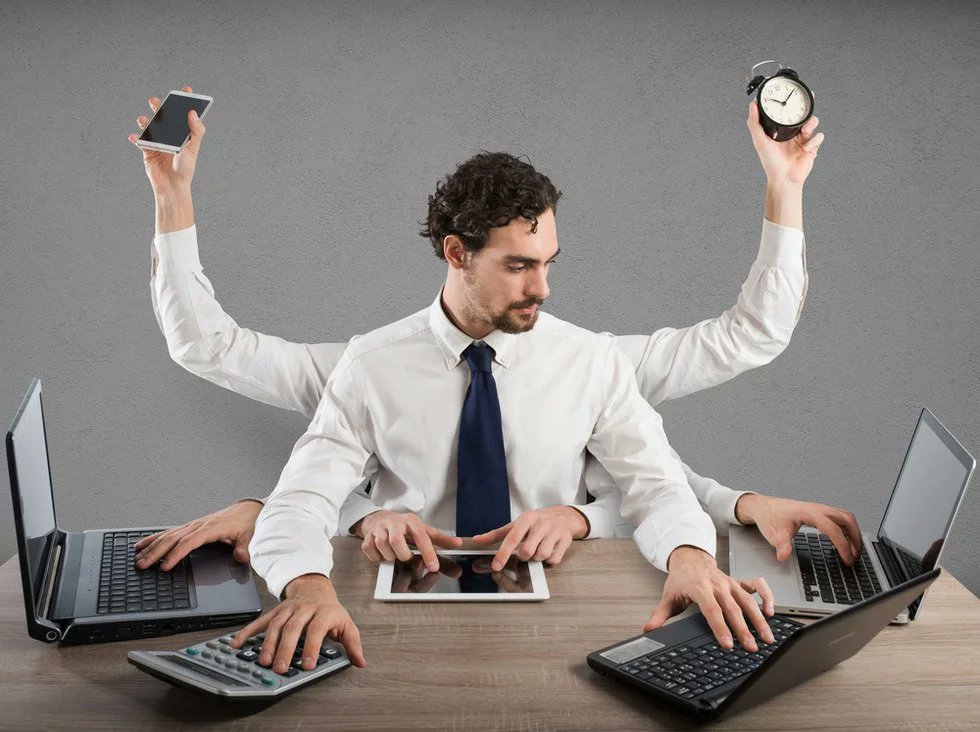
6. Практическое обучение – это шаг вперед.
Не превращайте свое обучение в зубрежку. Все, что вы прочитали в учебнике – тут же пробуйте на практике. Сразу же решайте конкретные прикладные задачи, начиная с самых простых.
7. «Горячие клавиши» и их использование.
Большинство действий можно выполнять с помощью нужной кнопки на клавиатуре или их сочетанием. Например, сочетание клавиш Ctrl + A выделяет весь текст, Ctrl + С копирует выделенный объект в буфер обмена, а Ctrl + V – вставляет ранее скопированное в файл. Видите, с помощью «горячих клавиш» можно работать намного быстрее.
Эти советы пригодятся вам, если вы хотите освоить компьютер самостоятельно. Но если у вас есть возможность записаться на учебные курсы, то начните это делать прямо сейчас.
«Учебный центр» ГК «АСП» предлагает Вам курс «Основы работы на ПК».
Курс рассчитан на пользователей, желающих получить навыки работы с ПК, операционной системой Microsoft Windows и средствами Microsoft Office: Word, Excel.
Для прохождения данного курса первоначальных знаний и навыков не требуется.
В результате вы сможете применять свои знания на практике и снизить объем работы с бумажными документами.
Добро пожаловать в цифровую эпоху вместе с «Учебным центром» ГК «АСП»!
Внимание! Индивидуальный график!
Успейте записаться на курс первым!
По всем организационным вопросам о проведении курса «Основы работы на ПК» Вы можете обратиться к менеджеру Учебного центра
- по многоканальному телефону (343) 222-16-22
- по эл.почте [email protected]
Возможно, Вас так же заинтересует:
Компьютер для работы с графикой.
 Советы по сборке
Советы по сборкеДля начала карьеры в сфере компьютерной графики, вы можете не иметь понятия что такое полигоны, вертексы, нормали и ретопология. Вы можете ничего не знать о текстурах, вам даже уметь рисовать не обязательно. Но одно у вас должно быть наверняка — компьютер. В этой статье расскажем на что обращать внимание при сборке компьютера для работы с 2D и 3D графикой. Отдельная благодарность Сергею из команды технической поддержки 3dmaya.com.ua, за консультацию по теме статьи.
Ноутбук или стационарный ПК
Сейчас ноутбуки особо не уступают по производительности стационарным ПК. Есть даже модели, созданные на базе полноразмерных RTX видеокарт. Но высокая производительность накладывает свои ограничения. Так, из-за маленького корпуса у ноутбука могут быть проблемы с охлаждением. Это ведет к относительно быстрому износу комплектующих и меньшей стабильности.
Бесспорным преимуществом ноутбуков, по-прежнему, является мобильность. Плюс к этому, сейчас появилось достаточно много моделей с приемлемым весом. По крайней мере, от 2 килограмм. Да, это все еще достаточно тяжелая машина, а еще придется тягать килограммовый блок питания. Однако, это уже не так страшно, как было раньше.
По крайней мере, от 2 килограмм. Да, это все еще достаточно тяжелая машина, а еще придется тягать килограммовый блок питания. Однако, это уже не так страшно, как было раньше.
Но нужно понимать, что работа на серьезном софте разрядит аккумулятор буквально за час. Так что автономность получается весьма сомнительная. В добавок ко всему, ноутбук может стоить в 2-3 раза дороже аналогичного по сборке стационарного ПК.
Дисплей
Диагональ нужна больше для удобства. Очевидно, что на мониторе с диагональю 32 дюйма работать будет удобнее, чем на 17 дюймовом. Но большее значение имеет разрешение экрана. 4К, 2К, FullHD. Если заряжаться по максимуму, то для графики нужен 4К монитор. Однако и FullHD хватает, а 2К можно считать нормальным разрешением.
Кроме этого, нужно обращать внимание на битность — это глубина цвета либо же количество передаваемых цветов. Восьмибитный монитор поддерживает 16,7 миллионов цветов, а на 10 битном мониторе мы сможем увидеть 1,07 млрд цветов. Именно поэтому для серьезной работы с графикой стоит выбирать 10 битные модели. Они обеспечивают более плавный градиент цветов.
Также, для работы с профессиональными графическими пакетами, рекомендуется использовать мониторы на IPS матрицах. У них высокое качество цветопередачи, контрастность и точность оттенков.
GPU/CPU
Если обобщать, то большинство 3D софта больше работает на GPU, а 2D на CPU. Но во многих 3D программах на видеокарте происходит риалтайм рендер, то есть то, что мы видим во вьюпорте. А финальный рендер все равно просчитывается процессором. Поэтому можно поставить чуть более слабый процессор в угоду видеокарте, но совсем сбрасывать его со счетов не стоит.
При выборе GPU нужно обращать внимание на архитектуру карты. Чем она новее, тем ниже энергопотребление, меньше тепловыделения, затрат на охлаждение и рисков смертельного перегрева. Объем памяти должен быть не меньше 2 ГБ, желательно 4 ГБ и выше. Из Nvidia — это линейки Quadro и GeForce GTX. Из AMD — Radeon R9 и Radeon Pro.
Что касается CPU. Процессор должен быть 64-разрядным, количество ядер больше двух, желательно 6, а тактовая частота не ниже 2 ГГц. Следует обращать внимание на многопоточность (HyperThreading). Она повышает производительность процессора за счёт распараллеливания вычислений. Иными словами, позволяет эффективнее использовать ресурсы процессора.
RAM
К оперативной памяти особых требований нет. Оптимальное решение DDR4 от 8 ГБ, но чтобы не было проблем в рендере, лучше брать 16 ГБ и выше. Этот тип памяти поддерживают все процессоры Intel, начиная с 6 поколения или AMD Ryzen/threadripper.
HDD/SSDПрограммное обеспечение лучше устанавливать на SSD-диск, объемом от 240 ГБ, чтобы влез весь софт и важные для проектов файлы. Если уже и брать HDD, то со скоростью вращения 7200 об/мин. Это обеспечивает наилучшую стабильность.
У SSD-дисков существуют разные типы памяти. Самые распространенные для домашних решений — TLC и MLC. TLC дешевле, но у него малый срок жизни — от 3000 до 5000 циклов перезаписи. К тому же он плохо работает с большим объемом мелких файлов. MLC ощутимо дороже, но живет в 2-3 раза дольше — около 10000 циклов и не имеет проблем с большими объемами мелких данных.
Системные требования наиболее распространенного CG софта
ZBrush 2019
Windows:
- ОС: 64-х битные версии Windows Vista и выше
- Процессор: Intel Core2duo/i5/i7/Xeon или AMD эквивалентные
- Оперативная память: 4Гб (рекомендуется 16+ Гб и выше)
- HDD: 8 Гб свободного пространства (рекомендуется 100 Гб и SSD-диск)
- Разрешение экрана: 1280×1024 и выше
- Видеокарта: большинство карт, произведенных в 2008 году и позже. Должна поддерживать OpenGL 3.3 или выше.
Mac:
- ОС: Mac OS 10.10 и выше
- Процессор: Core2duo с поддержкой технологии SSE2 Intel i5/i7/Xeon или AMD эквивалентные
- Оперативная память: 4Гб (рекомендуется 16+ Гб и выше)
- HDD: 8 Гб свободного пространства (рекомендуется 100 Гб и SSD-диск)
- Разрешение экрана: 1280×1024 и выше
- Видеокарта: большинство карт, произведенных в 2008 году и позже. Должна поддерживать OpenGL 3.3 или выше.
Maya 2018
- ОС: Microsoft® Windows® 7 (с пакетом обновления 1) и Windows® 10 Профессиональная
- Apple® Mac OS® X 10.11.x, 10.12.x, 10.13.x, 10.14.x
- Red Hat® Enterprise Linux® 6.5 и 7.2 WS
- CentOS 6.5 и 7.2 Linux
- Процессор: 64-разрядный Intel или многоядерный AMD с поддержкой набора инструкций SSE4.2
- Видеокарта: 1 ГБ, 64 бит и выше. С полным списком сертифицированного графического оборудования, можно ознакомиться на странице официального сайта
- ОЗУ: 8 ГБ (рекомендуется не менее 16 ГБ)
- Место на диске: 4 ГБ свободного пространства на жестком диске
- Указывающее устройство: Трехкнопочная мышь
Photoshop CC (2015)
Windows:
- Microsoft Windows 7 с пакетом обновления 1, Windows 8.1 или Windows 10
- Процессор Intel® Core 2 или AMD Athlon® 64; 2 ГГц или более быстрый
- 2 ГБ ОЗУ (рекомендуется 8 ГБ)
- 2 ГБ свободного пространства на жестком диске для установки 32-разрядной версии; 2,1 ГБ для 64-разрядной версии;
- Монитор с разрешением 1024×768 (рекомендуется 1280×800), а также 512 МБ видеопамяти (рекомендуется 1 ГБ) (Функции 3D будут отключены при объеме меньше 512 МБ)
- Система с поддержкой OpenGL 2.0
Mac:
- Mac OS X версии 10.9, 10.10 или 10.11
- Многоядерный процессор Intel с поддержкой 64-разрядных функций
- 2 ГБ ОЗУ (рекомендуется 8 ГБ)
- 2 ГБ свободного места на жестком диске для установки
- Монитор с разрешением 1024×768 (рекомендуется 1280×800), а также 512 МБ видеопамяти (рекомендуется 1 ГБ) (Функции 3D будут отключены при объеме меньше 512 МБ)
- Система с поддержкой OpenGL 2.0
За помощью в сборке компьютера под ваши задачи обращайтесь к специалистам службы поддержки.
Подписывайтесь на нас в Facebook, Telegram, Vkontakte, Pinterest.
Статью подготовил Олег Мощенко.
5 Лучшая работа на домашних компьютерах от HP
Удаленная работа становится все более популярной возможностью, настолько, что, по данным Global Workplace Analytics, с 2005 года она выросла на целые 173%. Поскольку все больше и больше компаний предлагают гибкие варианты работы, вам необходимо убедиться, что у вас самый лучший ПК для работы из дома. Для этой цели подходит целый ряд отличных компьютеров HP, от мощных ноутбуков до модернизированных рабочих станций. В этой статье мы рассмотрим 5 лучших компьютеров HP® для работы дома, чтобы вы могли составить свой список дел за пределами офиса.Требования к компьютеру для работы на дому
Прежде чем углубляться в наш список, важно рассмотреть спецификации ПК для бизнеса, оптимизированного для работы дома. Это особенно верно для тех, кто работает на более ресурсоемких работах.
Например, если вы графический дизайнер или инженер, вам потребуется больше оперативной памяти, чем обычному пользователю. Если вы фотокорреспондент или работаете с видео, вам понадобится больше места для хранения.В качестве основы для любого работника рассмотрите следующие минимальные требования:
- Процессор: Центральный процессор выполняет и контролирует инструкции для вашего компьютера.Вам нужен достаточно мощный, чтобы запускать программы, необходимые для вашей работы, без ущерба для вашего бюджета. Например, проектировщику САПР необходим высокопроизводительный процессор. Для большинства профессионалов процессор Intel Core ™ i5-9500 является отличным стартовым вариантом.
- Память: ОЗУ – это место, где компьютер хранит краткосрочные инструкции. Вам нужно достаточно, чтобы запускать несколько программ, таких как электронная почта и Word, не перегружая память. Убедитесь, что на вашем компьютере установлено не менее 8 ГБ ОЗУ. Большинство рабочих станций предлагают обновления, поэтому, если вы можете получить 16 ГБ всего за несколько долларов больше, это может окупить первоначальные вложения.
- Хранилище: Для более быстрой загрузки выберите твердотельный накопитель (SSD) емкостью 250 ГБ. А если вам нужно больше локального хранилища, выберите жесткий диск емкостью 1 ТБ. Прочтите о различиях между твердотельными накопителями и жесткими дисками в нашей статье HP Tech Takes, чтобы знать, какой из них лучше всего подходит.
- Мобильность: Если вы думаете о портативном компьютере, время автономной работы является ключевым моментом. Как минимум, ищите варианты с минимум 6 часами автономной работы. Это позволяет вам просматривать проекты в кафе или проводить презентации, не пытаясь найти электрическую розетку.Здесь вы можете прочитать о некоторых вариантах аккумуляторов HP с увеличенным сроком службы. Также имейте в виду, что срок службы батареи имеет тенденцию сокращаться в течение срока службы вашего устройства, но батареи ноутбука часто можно заменить.
- Безопасность: Это необходимо для любой отрасли и должно включать многофакторную аутентификацию для защиты от доступа других пользователей, веб-камеру с настройками конфиденциальности для видеоконференцсвязи, антивирусное программное обеспечение и комплексное решение безопасности, такое как HP Pro Безопасность.
5 лучших вариантов работы на домашних компьютерах
Для этой цели вам следует рассмотреть множество настольных и портативных компьютеров, независимо от того, работаете ли вы дома на неполный рабочий день или временно, или ваша должность полностью и постоянно удалена.Имея это в виду, вот лучшие домашние компьютеры от HP®.1. ПК HP EliteOne 800 All-in-One: быстрый, элегантный дизайн «все-в-одном»
Если в вашей домашней работе ограничено пространство или вы просто копаете ПК с функцией plug-and-play, HP EliteOne 800 All -in-One – отличный выбор. Этот компьютер невероятно изящный, все его компоненты размещены на дисплее с диагональю 23,8 дюйма.Кроме того, его легко настроить и начать использовать в течение нескольких минут, отчасти потому, что он поставляется с Windows 10 Pro, которая включает такие функции, как удаленный рабочий стол.Это означает, что вы можете удаленно подключиться к другому ПК; как в офисе вашей компании.
HP EliteOne 800 также полностью настраивается. Вы можете добавить к своей загрузке 16 ГБ памяти Intel® Optane ™, перейти с процессора Intel Core ™ i5-9500 на процессор Intel Core i9-9900 и включить дополнительный твердотельный накопитель объемом до 2 ТБ.Если вам нужен компьютер, который работает прямо из коробки и оснащен потрясающим дисплеем Full High Definition (FHD) с тонкими рамками, HP EliteOne 800 All-in-One, безусловно, отвечает вашим требованиям.
Дополнительные функции:
- 128 ГБ M.2 PCIe NVMe TLC SSD
- Фиксированная 2-мегапиксельная веб-камера FHD для слабого освещения
- Ультратонкий DVD-рекордер
- Устройство чтения карт памяти SD
- Конфигурация, отвечающая требованиям ENERGY STAR®
- Intel UHD Graphics 630
2. Ноутбук HP EliteBook x360 830 G6: надежный и безопасный ПК-лошадка
В зависимости от вашей профессии вы можете предпочесть ноутбук настольному ПК. Независимо от того, цените ли вы портативность или гибкость, есть много причин рассматривать ноутбук как компьютер для работы на дому.А если вам больше по душе ноутбук, HP EliteBook x360 830 G6 – фантастический выбор для удаленной работы.Например, этот HP EliteBook может похвастаться несколькими различными режимами работы. Просто используйте шарнир, поворачивающийся на 360 градусов, чтобы перевести его в режим ноутбука, режим планшета или несколько промежуточных режимов в соответствии с вашими потребностями. Это делает его гибким вариантом как для работы дома, так и для отдыха вечером.
Экран HP EliteBook приятен для глаз и имеет идеальный размер. 13,3-дюймовый дисплей FHD оснащен сенсорным экраном IPS с яркостью 1000 нит.Его размер идеален, потому что вы можете использовать его в стыковке с рабочим столом с полноразмерным внешним монитором, сидеть на заднем крыльце на солнце, опираясь на колени (где эти 1000 нит означают, что нельзя прищуриваться), или вы можете носить его с собой. по разным местам, от детского футбольного матча до бассейна и кафе, не беспокоясь о том, что он вас утяжелит (начинается всего с 2,97 фунта).
Помимо великолепного экрана и портативности, HP EliteBook x360 830 также имеет сертификат WiFi 6. Это означает, что он потребляет меньше энергии аккумулятора при подключении к беспроводной сети и повышает скорость своего подключения по сетям с многочисленными подключенными устройствами.Это потрясающая функция для всех, кто работает дома, пока дети играют, учатся или транслируют Netflix, работает в переполненных кафе или работает в коворкингах. Более того, встроенная функция HP Sure View позволяет защитить конфиденциальную информацию, отображаемую на вашем дисплее, затрудняя для посторонних просмотр активных окон с любой стороны.
- Дополнительный встроенный датчик отпечатков пальцев
- HD-камера и веб-камера HD IR
- Bang & Olufsen, два стереодинамика, 3 многоцелевых микрофона
- Wacom AES 2.0 с кнопкой запуска приложения
- Конфигурация, соответствующая требованиям ENERGY STAR
- Встроенная графика Intel UHD 620
3. Настольный компьютер HP ProDesk 600 G5: готовность к работе для бизнеса
HP ProDesk 600 G5 – это комплексная линейка бизнес-ПК, которые выпускаются в нескольких моделях, включая мини, малый форм-фактор и микробашню. Каждый из них легко впишется практически в любой домашний офис, и вы можете легко переносить их из одного помещения в другое, поскольку они маленькие и легкие.Каждая из моделей HP ProDesk 600 G5 также интегрирована с несколькими ключевыми функциями безопасности HP. Они включают HP Client Security для шифрования жестких дисков, HP BIOS Protection, HP Recovery Manager для предотвращения потери данных и резервного копирования системы, а также HP Password Manager для хранения паролей и ограничения определенных приложений.
Модели HP ProDesk 600 также легко настраиваются. Вы можете обновить свой, установив до 128 ГБ оперативной памяти DIMM DDR4-2666, твердотельный накопитель M.2 PCIe NVMe TLC емкостью 1 ТБ и 128-разрядную графическую карту AMD Radeon ™ RX 550X.Это делает его, пожалуй, самой гибкой серией компьютеров в этом списке. Просто имейте в виду, что вам нужно будет приобрести монитор, чтобы использовать свой, поскольку, в отличие от ноутбука или многофункционального устройства, дисплей не входит в комплект.Дополнительные функции:
- Набор микросхем Intel Q370
- Дополнительная память Intel Optane 16 ГБ
- 1 тонкий ODD
- Конфигурация RAID 1
- Конфигурация, соответствующая требованиям ENERGY STAR
- Гигабитное сетевое соединение Intel i219LM
4.Серия ноутбуков HP ProBook 600: надежность корпоративного уровня
Вы работаете дома в рамках корпоративного бизнеса? Если да, то серия ноутбуков HP ProBook 600 для вас. Он специально разработан для обеспечения надежности и оснащен функциями безопасности корпоративного уровня, которые делают его одним из самых безопасных компьютеров HP®. Он также доступен в версиях с 14-дюймовым и 15,6-дюймовым экраном – HP ProBook 640 G5 и HP ProBook 650 G5. так что вы можете выбрать подходящий экран для вашей работы. Оба варианта поставляются в комплекте с Windows 10 Pro, что идеально подходит для предприятий, которым требуется удаленный доступ сотрудников к рабочим столам из дома.Ноутбуки HP ProBook 600 тоже эстетичны. Они имеют привлекательный серебристый корпус и эргономичную водонепроницаемую клавиатуру с поддержкой жестов multi-touch, которая отлично подходит для набора длинных электронных писем или сообщений Slack.
А если вы работаете над проектами с интенсивным использованием графики, этот компьютер также имеет дискретные графические адаптеры, включая AMD Radeon ™ RX540. В качестве дополнительного бонуса сертификация WiFi 6 гарантирует, что вы сохраните скорость интернета при использовании этого устройства через общее соединение.
Дополнительные возможности:
- 2 порта USB 3.1 Gen 1 (1 для зарядки); 1 порт USB 3.1 Type-C ™ Gen 1
- Intel Optane 16 ГБ PCIe NVMe 3D XPoint ™ SSD
- Встроенная веб-камера HD 720p
- Трехэлементный аккумулятор с длительным сроком службы 48 Вт-ч
- Конфигурация, соответствующая требованиям ENERGY STAR
- 1 слот для карты памяти microSD
5. Мини-рабочая станция HP Z2: мощная и универсальная рабочая станция
Если вы ищете практически беспрецедентное соотношение размера и мощности, тогда обратите внимание на мини-рабочую станцию HP Z2.Учитывая его крошечные размеры, этот компьютер может вписаться практически в любой домашний офис или вы можете приносить его из традиционного офиса по мере необходимости.Он может быть небольшим, но HP Z2 обладает мощной мощностью благодаря процессору Intel Core 9-го поколения, который можно обновить до процессора i7-9700. Он также имеет множество вариантов хранения. Стандартный 2,5-дюймовый жесткий диск SATA 500 ГБ, 7200 об / мин, может быть увеличен до 2 ТБ, и вы даже можете добавить дополнительный твердотельный накопитель объемом до 2 ТБ.
HP Z2 также имеет порт DisplayPort, так что вы можете использовать практически любой монитор, какой захотите.Это делает его отличным выбором для тех, кто работает из дома, но иногда должен проводить презентации на больших экранах. Чтобы еще больше увеличить его возможности подключения, вы можете добавить дополнительные адаптеры, такие как адаптер USB-C на HDMI или адаптер USB-C на VGA.
Дополнительные возможности:
- Встроенная графика Intel UHD Graphics 630
- Внешний 3-контактный блок питания 135 Вт
- Обновляемая память DDR4-2666 SODIMM 4 ГБ
- Windows 10 Pro
- Конфигурация, соответствующая требованиям ENERGY STAR
- USB Business Slim проводная клавиатура в комплекте
Лучшая работа с домашним компьютером
В дополнение к новому компьютеру вам понадобятся подходящие периферийные устройства для успешной работы вне офиса.Хотя мышь и клавиатура необходимы – мы рекомендуем беспроводную мышь HP X3000 и тонкую USB-клавиатуру для бизнеса HP, – есть и другие части головоломки WFH, которые следует учитывать. Вы можете приобрести эргономичное рабочее кресло и наушники с шумоподавлением. , стол премиум-класса и многофункциональное устройство, такое как принтер HP OfficeJet Pro All-in-One. Все это может быть интегрировано в ваш рабочий процесс, чтобы сделать вашу работу максимально продуктивной. Для некоторых компьютеров из нашего списка требуется отдельный монитор, но вам также может потребоваться дисплей большего размера, если вы используете ноутбук в качестве предпочтительного компьютера.В этом случае мы рекомендуем наш 23,8-дюймовый монитор HP EliteDisplay E243 для оптимального просмотра в рабочее время.Заключение
Когда дело доходит до выбора ПК для работы из дома, вам необходимо учитывать множество факторов, в том числе тип выполняемой вами работы и то, планируете ли вы работать полностью удаленно или гибко с некоторыми рабочими часами.
Мини-рабочая станция HP Z2 – отличный универсальный вариант для этого, а HP EliteBook x360 830 также идеально подходит для тех, кто жаждет максимальной мобильности.Независимо от того, какой компьютер вы выберете из нашего списка, вы будете полностью готовы взяться за любую задачу, которую принесет день.
Связанные материалы, которые могут вам понравиться:
- Пробуждающий звонок для удаленной работы: что нам всем сейчас нужно (HP Garage)
Об авторе
Даниэль Хоровиц – автор статей для HP® Tech Takes. Дэниел – автор из Нью-Йорка, он писал для таких изданий, как USA Today, Digital Trends, Unwinnable Magazine и многих других СМИ.Популярные домашние компьютеры HP
Как работают ПК | HowStuffWorks
Чтобы увидеть, как работает ПК, давайте начнем с частей, которые составляют машину. Следующие компоненты являются общими для ПК в том порядке, в котором они обычно собираются:
Корпус – Если вы используете ноутбук, корпус компьютера включает клавиатуру и экран. Для настольных ПК корпус обычно представляет собой коробку с подсветкой, вентиляционными отверстиями и местами для подключения кабелей.Размер корпуса может варьироваться от небольших настольных до высоких башен. Более крупный корпус не всегда означает более мощный компьютер; важно то, что внутри. Сборщики ПК проектируют или выбирают корпус в зависимости от типа материнской платы, которая должна поместиться внутри.
Материнская плата – Основная печатная плата внутри вашего ПК является его материнской платой. Все компоненты внутри и снаружи каким-то образом подключаются через материнскую плату. Остальные компоненты, перечисленные на этой странице, являются съемными и, следовательно, заменяемыми без замены материнской платы.Однако несколько важных компонентов прикреплены непосредственно к материнской плате. К ним относятся дополнительный металл-оксидный полупроводник (CMOS), который хранит некоторую информацию, такую как системные часы, когда компьютер выключен. Материнские платы бывают разных размеров и стандартов, наиболее распространенными на момент написания этой статьи являются ATX и MicroATX. Исходя из этого, материнские платы различаются по типу съемных компонентов, для работы с которыми они предназначены внутри, и по тем портам, которые доступны для подключения внешних устройств.
Блок питания – Кроме CMOS, которая питается от заменяемой батареи CMOS на материнской плате, каждый компонент вашего ПК зависит от его источника питания. Блок питания подключается к источнику питания определенного типа, будь то батарея в случае мобильных компьютеров или розетка в случае настольных ПК. В настольном ПК вы можете увидеть блок питания, установленный внутри корпуса, с разъемом для кабеля питания снаружи и несколькими подключенными кабелями внутри.Некоторые из этих кабелей подключаются непосредственно к материнской плате, а другие подключаются к другим компонентам, таким как диски и вентиляторы.
Центральный процессор (ЦП) – ЦП, часто называемый просто процессором, представляет собой компонент, содержащий микропроцессор. Этот микропроцессор является сердцем всех операций ПК, а производительность как аппаратного, так и программного обеспечения зависит от производительности процессора. Intel и AMD – крупнейшие производители процессоров для ПК, хотя на рынке вы найдете и другие.Две распространенные архитектуры ЦП – 32-битная и 64-битная, и вы обнаружите, что определенное программное обеспечение полагается на это различие архитектуры.
Оперативная память (RAM) – Даже самому быстрому процессору требуется буфер для хранения информации во время ее обработки. Оперативная память предназначена для процессора, как столешница для повара: она служит местом, где ингредиенты и инструменты, с которыми вы работаете, ждут, пока вам не понадобится их взять и использовать. Для быстрого ПК необходимы как быстрый процессор, так и большой объем оперативной памяти.Каждый ПК имеет максимальный объем ОЗУ, который он может обрабатывать, а слоты на материнской плате указывают тип ОЗУ, который требуется ПК.
Диски – Диск – это устройство, предназначенное для хранения данных, когда оно не используется. На жестком или твердотельном накопителе хранится операционная система и программное обеспечение ПК, которые мы рассмотрим более подробно позже. В эту категорию также входят оптические приводы, например, те, которые используются для чтения и записи CD, DVD и Blu-ray. Накопитель подключается к материнской плате в зависимости от типа используемой технологии контроллера накопителя, включая старый стандарт IDE и новый стандарт SATA.
Устройства охлаждения – Чем больше компьютер обрабатывает, тем больше тепла он выделяет. ЦП и другие компоненты могут выдерживать определенное количество тепла. Однако, если ПК не охлаждается должным образом, он может перегреться, что приведет к дорогостоящему повреждению его компонентов и схем. Вентиляторы – это наиболее распространенное устройство, используемое для охлаждения ПК. Кроме того, ЦП покрыт металлическим блоком, называемым радиатором, который отводит тепло от ЦП. Некоторые серьезные пользователи компьютеров, такие как геймеры, иногда имеют более дорогие решения для управления теплом, такие как системы с водяным охлаждением, предназначенные для удовлетворения более высоких требований к охлаждению.
Кабели – – Все компоненты, которые мы упомянули до сих пор, соединяются с помощью некоторой комбинации кабелей. Эти кабели предназначены для передачи данных, питания или того и другого. Компьютеры должны быть сконструированы таким образом, чтобы кабели аккуратно складывались внутри корпуса и не перекрывали поток воздуха через него.
ПК обычно намного больше, чем эти основные компоненты. Далее мы рассмотрим порты и периферийные устройства, которые позволяют вам взаимодействовать с компьютером, и то, как вы можете добавить еще больше компонентов, используя слоты расширения.
Как работают ПК | HowStuffWorks
Чтобы увидеть, как работает ПК, давайте начнем с частей, которые составляют машину. Следующие компоненты являются общими для ПК в том порядке, в котором они обычно собираются:
Корпус – Если вы используете ноутбук, корпус компьютера включает клавиатуру и экран. Для настольных ПК корпус обычно представляет собой коробку с подсветкой, вентиляционными отверстиями и местами для подключения кабелей. Размер корпуса может варьироваться от небольших настольных до высоких башен.Более крупный корпус не всегда означает более мощный компьютер; важно то, что внутри. Сборщики ПК проектируют или выбирают корпус в зависимости от типа материнской платы, которая должна поместиться внутри.
Материнская плата – Основная печатная плата внутри вашего ПК является его материнской платой. Все компоненты внутри и снаружи каким-то образом подключаются через материнскую плату. Остальные компоненты, перечисленные на этой странице, являются съемными и, следовательно, заменяемыми без замены материнской платы. Однако несколько важных компонентов прикреплены непосредственно к материнской плате.К ним относятся дополнительный металл-оксидный полупроводник (CMOS), который хранит некоторую информацию, такую как системные часы, когда компьютер выключен. Материнские платы бывают разных размеров и стандартов, наиболее распространенными на момент написания этой статьи являются ATX и MicroATX. Исходя из этого, материнские платы различаются по типу съемных компонентов, для работы с которыми они предназначены внутри, и по тем портам, которые доступны для подключения внешних устройств.
Блок питания – Кроме CMOS, которая питается от заменяемой батареи CMOS на материнской плате, каждый компонент вашего ПК зависит от его источника питания.Блок питания подключается к источнику питания определенного типа, будь то батарея в случае мобильных компьютеров или розетка в случае настольных ПК. В настольном ПК вы можете увидеть блок питания, установленный внутри корпуса, с разъемом для кабеля питания снаружи и несколькими подключенными кабелями внутри. Некоторые из этих кабелей подключаются непосредственно к материнской плате, а другие подключаются к другим компонентам, таким как диски и вентиляторы.
Центральный процессор (ЦП) – ЦП, часто называемый просто процессором, представляет собой компонент, содержащий микропроцессор.Этот микропроцессор является сердцем всех операций ПК, а производительность как аппаратного, так и программного обеспечения зависит от производительности процессора. Intel и AMD – крупнейшие производители процессоров для ПК, хотя на рынке вы найдете и другие. Две распространенные архитектуры ЦП – 32-битная и 64-битная, и вы обнаружите, что определенное программное обеспечение полагается на это различие архитектуры.
Оперативная память (RAM) – Даже самому быстрому процессору требуется буфер для хранения информации во время ее обработки.Оперативная память предназначена для процессора, как столешница для повара: она служит местом, где ингредиенты и инструменты, с которыми вы работаете, ждут, пока вам не понадобится их взять и использовать. Для быстрого ПК необходимы как быстрый процессор, так и большой объем оперативной памяти. Каждый ПК имеет максимальный объем ОЗУ, который он может обрабатывать, а слоты на материнской плате указывают тип ОЗУ, который требуется ПК.
Диски – Диск – это устройство, предназначенное для хранения данных, когда оно не используется. На жестком или твердотельном накопителе хранится операционная система и программное обеспечение ПК, которые мы рассмотрим более подробно позже.В эту категорию также входят оптические приводы, например, те, которые используются для чтения и записи CD, DVD и Blu-ray. Накопитель подключается к материнской плате в зависимости от типа используемой технологии контроллера накопителя, включая старый стандарт IDE и новый стандарт SATA.
Устройства охлаждения – Чем больше компьютер обрабатывает, тем больше тепла он выделяет. ЦП и другие компоненты могут выдерживать определенное количество тепла. Однако, если ПК не охлаждается должным образом, он может перегреться, что приведет к дорогостоящему повреждению его компонентов и схем.Вентиляторы – это наиболее распространенное устройство, используемое для охлаждения ПК. Кроме того, ЦП покрыт металлическим блоком, называемым радиатором, который отводит тепло от ЦП. Некоторые серьезные пользователи компьютеров, такие как геймеры, иногда имеют более дорогие решения для управления теплом, такие как системы с водяным охлаждением, предназначенные для удовлетворения более высоких требований к охлаждению.
Кабели – – Все компоненты, которые мы упомянули до сих пор, соединяются с помощью некоторой комбинации кабелей. Эти кабели предназначены для передачи данных, питания или того и другого.Компьютеры должны быть сконструированы таким образом, чтобы кабели аккуратно складывались внутри корпуса и не перекрывали поток воздуха через него.
ПК обычно намного больше, чем эти основные компоненты. Далее мы рассмотрим порты и периферийные устройства, которые позволяют вам взаимодействовать с компьютером, и то, как вы можете добавить еще больше компонентов, используя слоты расширения.
Как работают ПК | HowStuffWorks
Чтобы увидеть, как работает ПК, давайте начнем с частей, которые составляют машину. Следующие компоненты являются общими для ПК в том порядке, в котором они обычно собираются:
Корпус – Если вы используете ноутбук, корпус компьютера включает клавиатуру и экран.Для настольных ПК корпус обычно представляет собой коробку с подсветкой, вентиляционными отверстиями и местами для подключения кабелей. Размер корпуса может варьироваться от небольших настольных до высоких башен. Более крупный корпус не всегда означает более мощный компьютер; важно то, что внутри. Сборщики ПК проектируют или выбирают корпус в зависимости от типа материнской платы, которая должна поместиться внутри.
Материнская плата – Основная печатная плата внутри вашего ПК является его материнской платой. Все компоненты внутри и снаружи каким-то образом подключаются через материнскую плату.Остальные компоненты, перечисленные на этой странице, являются съемными и, следовательно, заменяемыми без замены материнской платы. Однако несколько важных компонентов прикреплены непосредственно к материнской плате. К ним относятся дополнительный металл-оксидный полупроводник (CMOS), который хранит некоторую информацию, такую как системные часы, когда компьютер выключен. Материнские платы бывают разных размеров и стандартов, наиболее распространенными на момент написания этой статьи являются ATX и MicroATX. Исходя из этого, материнские платы различаются по типу съемных компонентов, для работы с которыми они предназначены внутри, и по тем портам, которые доступны для подключения внешних устройств.
Блок питания – Кроме CMOS, которая питается от заменяемой батареи CMOS на материнской плате, каждый компонент вашего ПК зависит от его источника питания. Блок питания подключается к источнику питания определенного типа, будь то батарея в случае мобильных компьютеров или розетка в случае настольных ПК. В настольном ПК вы можете увидеть блок питания, установленный внутри корпуса, с разъемом для кабеля питания снаружи и несколькими подключенными кабелями внутри.Некоторые из этих кабелей подключаются непосредственно к материнской плате, а другие подключаются к другим компонентам, таким как диски и вентиляторы.
Центральный процессор (ЦП) – ЦП, часто называемый просто процессором, представляет собой компонент, содержащий микропроцессор. Этот микропроцессор является сердцем всех операций ПК, а производительность как аппаратного, так и программного обеспечения зависит от производительности процессора. Intel и AMD – крупнейшие производители процессоров для ПК, хотя на рынке вы найдете и другие.Две распространенные архитектуры ЦП – 32-битная и 64-битная, и вы обнаружите, что определенное программное обеспечение полагается на это различие архитектуры.
Оперативная память (RAM) – Даже самому быстрому процессору требуется буфер для хранения информации во время ее обработки. Оперативная память предназначена для процессора, как столешница для повара: она служит местом, где ингредиенты и инструменты, с которыми вы работаете, ждут, пока вам не понадобится их взять и использовать. Для быстрого ПК необходимы как быстрый процессор, так и большой объем оперативной памяти.Каждый ПК имеет максимальный объем ОЗУ, который он может обрабатывать, а слоты на материнской плате указывают тип ОЗУ, который требуется ПК.
Диски – Диск – это устройство, предназначенное для хранения данных, когда оно не используется. На жестком или твердотельном накопителе хранится операционная система и программное обеспечение ПК, которые мы рассмотрим более подробно позже. В эту категорию также входят оптические приводы, например, те, которые используются для чтения и записи CD, DVD и Blu-ray. Накопитель подключается к материнской плате в зависимости от типа используемой технологии контроллера накопителя, включая старый стандарт IDE и новый стандарт SATA.
Устройства охлаждения – Чем больше компьютер обрабатывает, тем больше тепла он выделяет. ЦП и другие компоненты могут выдерживать определенное количество тепла. Однако, если ПК не охлаждается должным образом, он может перегреться, что приведет к дорогостоящему повреждению его компонентов и схем. Вентиляторы – это наиболее распространенное устройство, используемое для охлаждения ПК. Кроме того, ЦП покрыт металлическим блоком, называемым радиатором, который отводит тепло от ЦП. Некоторые серьезные пользователи компьютеров, такие как геймеры, иногда имеют более дорогие решения для управления теплом, такие как системы с водяным охлаждением, предназначенные для удовлетворения более высоких требований к охлаждению.
Кабели – – Все компоненты, которые мы упомянули до сих пор, соединяются с помощью некоторой комбинации кабелей. Эти кабели предназначены для передачи данных, питания или того и другого. Компьютеры должны быть сконструированы таким образом, чтобы кабели аккуратно складывались внутри корпуса и не перекрывали поток воздуха через него.
ПК обычно намного больше, чем эти основные компоненты. Далее мы рассмотрим порты и периферийные устройства, которые позволяют вам взаимодействовать с компьютером, и то, как вы можете добавить еще больше компонентов, используя слоты расширения.
Как работать с компьютером дома неполный рабочий день | Работа
Многие офисные работы, выполняемые сидя за компьютером, идеально подходят для работы на дому. Когда вы делаете это на неполный рабочий день, вы можете использовать свой компьютер, чтобы заработать немного дополнительных денег, даже если вы ухаживаете за своими детьми или выполняете отдельную работу на полную ставку. Некоторые должности могут потребовать вашего присутствия на рабочих встречах, но по большей части вы можете рассчитывать проводить большую часть – если не все – своего рабочего времени в своих пижамах.
Представитель центра обработки вызовов
Представителю центра обработки вызовов на дому обычно требуется ПК, надежная телефонная связь и Интернет, телефонная гарнитура и тихая рабочая зона.В течение данной смены вы будете оставаться подключенными к телефонной системе компании и входить в ее сеть, когда вы принимаете или совершаете звонки клиентам. Смены обычно доступны круглосуточно, а заработная плата, как правило, превышает минимальную заработную плату – например, Alpine Access, наниматель колл-центра на дому, начинает отчислять сотрудников от 8 до 12 долларов в час. Обычно вам не нужно больше, чем аттестат средней школы, и вам могут быть предоставлены такие льготы, как 401 (k) и медицинское страхование.
Транскрипционист
Транскрипционист печатает записанный материал для различных профессионалов и может предоставлять частные услуги местному врачу или работать в качестве подрядчика в компании по транскрипции.Некоторым клиентам требуется обучение – например, сертификация по медицинской терминологии – в то время как другим нужен только хороший слух, правильная грамматика, точные пальцы и соответствующее оборудование для прослушивания. Часы работы, как правило, гибкие – вы работаете в крайний срок, а не посменно – и зарплата соответствует большинству канцелярских должностей. Бюро статистики труда США сообщает, что, например, средняя почасовая зарплата медицинского транскрипциониста составляет примерно 16 долларов.
Репетитор
Онлайн-репетиторы круглосуточно оказывают помощь студентам всех возрастов.Некоторые компании предлагают индивидуальное обучение с помощью веб-камеры или помощь через гарнитуру, в то время как другие проводят инструктаж в режиме обмена мгновенными сообщениями и виртуальных переговорных комнатах. Хотя образование и полезно, многие службы принимают людей, которые активно учатся в колледже. Рабочих часов столько, сколько вы можете предложить – например, Tutor.com требует всего 5 часов в неделю. AARP сообщает, что онлайн-репетиторы в среднем составляют от 10 до 14 долларов в час – или целых 65 долларов в час, если вы выигрываете концерт в качестве частного репетитора.
Виртуальный помощник
В условиях экономического спада многие малые предприятия передают свои обязанности канцелярской поддержки виртуальным помощникам. Обязанности различаются – сегодня вы можете отвечать на перенаправленные телефонные звонки, на следующий день заниматься организацией командировок – но вы можете рассчитывать, что вам понадобится хотя бы некоторый канцелярский опыт и практические знания компьютерных приложений, таких как обработка текста, электронные таблицы и рабочий стол. издательский. Виртуальные помощники работают не только на себя, но и через кадровые агентства.Ожидайте установленного графика с некоторыми нетрадиционными часами, включая выходные и праздничные дни, и диапазоном оплаты от 15 до более 30 долларов в час, согласно AARP.
Писатель или редактор
Внештатные писатели и редакторы создают контент, который используется в Интернете и в печати для различных ресурсов, отраслей и целей. Как правило, формального обучения не требуется, но вы должны хорошо владеть грамматикой, включая построение предложений и абзацев, орфографию и пунктуацию. Издатели и другие работодатели часто ищут людей, имеющих опыт или знания в определенных областях.Вы устанавливаете свои собственные часы – как и в большинстве проектных работ, этот тип занятости вращается вокруг крайнего срока вместо смены – и AARP заявляет, что доход варьируется от 15 до 40 долларов в час.
Ссылки
Биография писателя
Базирующаяся в Тампе, штат Флорида, Даниэль Фернандес с 1999 года пишет, редактирует и иллюстрирует все, что связано с технологиями, образом жизни и образованием. Ее работы публиковались в Tampa Tribune, журнале Working Mother и в других технических публикаций, включая “Руководство по методам распределения телекоммуникаций” BICSI.”Фернандес получил степень бакалавра английского языка в Университете Южной Флориды.
Как собрать компьютер: предложения по аппаратному обеспечению, инструкции и многое другое
Если вы ругали себя из-за того, что не делали ничего продуктивного во время нашей нескончаемой пандемии , стоп. Иногда нет ничего, что вам нужно. В других случаях приятно сделать что-то своими руками. Вот о чем это руководство: как собрать компьютер с нуля.
Это может показаться сложным по многим причинам – это дорого, сложно, может запутаться.Но я хочу внести ясность: если вы можете построить стол Ikea, книжную полку, кровать или что-то еще, что входит в более чем одну из этих обманчиво тяжелых плоских упаковок, вы можете собрать ПК. Сложная часть? Я не могу сказать вам, как собрать свой компьютер. Не совсем. Нет, если я точно не знаю, какое оборудование вы используете. Однако я могу объяснить, что делает каждый компонент, и свои рекомендации для каждой категории.
После того, как вы соберете свой блестящий новый компьютер, возможно, пришло время попробовать что-нибудь еще, чтобы дополнить аксессуарами вашего нового соучастника в преступлении.Обязательно ознакомьтесь с нашими руководствами по лучшим игровым клавиатурам, лучшим игровым мышам, лучшим игровым гарнитурам и лучшим игровым контроллерам.
Обновлено в октябре 2021 года: мы добавили новое оборудование в категории материнских плат, хранилищ, корпусов и кулеров, а также обновили рекомендации по покупке.
Специальное предложение для устройств чтения Gear: получите годовую подписку на WIRED за 5 долларов США (скидка 25 долларов США) . Это включает неограниченный доступ к WIRED. com и наш печатный журнал (если хотите). Подписки помогают финансировать нашу повседневную работу.
Если вы покупаете что-то, используя ссылки в наших историях, мы можем получать комиссию. Узнать больше .
Что вам нужно?
Независимо от вашего уровня опыта, вам следует использовать PCPartPicker. В нем не только есть все, что вам нужно для покупки, он также позволяет вам собирать компьютер по частям прямо на веб-сайте, гарантируя, что все ваше оборудование будет хорошо работать вместе.В нем даже есть несколько примеров сборок, которые вы можете настроить по своему вкусу.
Независимо от того, какой компьютер вы собираете (домашний офис или игровой), необходимые вам компоненты будут одинаковыми. Вам понадобится материнская плата, центральный процессор (ЦП), хранилище, память, блок питания, корпус и монитор. Единственное, что вам может не понадобиться, если вы в основном используете этот ПК для задач домашнего офиса, – это графический процессор (графический процессор), но он необходим для редактирования фотографий или видео и игр. Это много, поэтому ниже приводится небольшая разбивка того, что делает каждый компонент, а также некоторые рекомендации по аппаратному обеспечению.
Прежде чем приступить к делу, вы должны знать, что сейчас во всем мире наблюдается нехватка компонентов для ПК, особенно видеокарт, а цены в целом продолжают расти. Если детали недоступны, лучший совет, который мы можем дать, – это подождать. Со временем все вернется на круги своя.
Материнская плата
Все остальные компоненты подключаются к этой плате. Это дорога, по которой они общаются и сотрудничают. Они бывают разных размеров и конфигураций, и каждый выглядит немного по-разному, но все они выполняют одну и ту же функцию.Одна вещь, на которую следует обратить внимание: убедитесь, что вы знаете, какой процессор вы хотите использовать, прежде чем покупать материнскую плату.
Материнские платы бывают нескольких видов, но самое важное, что нужно знать, – это какой у них разъем. В основном их два: LGA и AM. Вы всегда будете видеть их в списке с номерами после них, например «LGA1150» или «AM3». Точные числа после частей LGA и AM в этих названиях сокетов будут меняться со временем, чтобы указать, какое поколение чипов Intel или AMD они поддерживают, но текущие стандарты с 2021 года (которые будут работать с последними чипами от любого производителя) таковы. LGA1200 для Intel и AM4 для AMD.
Руководство по настройке домашнего офиса: лучшее снаряжение для работы дома (2021)
Задолго до того, как прошлой весной меня заставили оставаться дома, я проводил большую часть своего времени… в помещении. Я построил ПК еще в колледже (с помощью друзей), и с тех пор продолжаю совершенствовать настройку домашнего офиса, переключая столы, клавиатуры, мониторы и многое другое.
Когда всех вынудили поместить в карантин из-за пандемии коронавируса, я понял, что у большинства людей нет домашнего офиса, как у меня.Пандемия по-прежнему с нами, и, хотя люди проходят вакцинацию, все более вероятно, что какая-то удаленная работа останется для многих людей. Итак, мои товарищи, которым посчастливилось работать из дома, ниже приведены некоторые варианты, которые могут сделать эту работу более сносной. Почти каждый выбор здесь был протестирован командой WIRED’s Gear.
Обновлено в апреле 2021 года: я добавил несколько новых предметов, например, подушку сиденья Cushion Labs и сверхтонкую клавиатуру K3 Keychron. Мы также просмотрели каждый раздел, обновили текст, ссылки и цены, а также удалили устаревшие продукты.
Снаряжение, которое вам может понадобиться
Если вы покупаете что-то, используя ссылки в наших историях, мы можем получать комиссию. Это помогает поддерживать нашу журналистику. Учить больше.
Вам понадобится хороший ноутбук или ПК
MacBook Air с M1.
Фотография: AppleМы предполагаем, что у вас есть какой-то ноутбук или настольный компьютер, будь то ваше личное устройство или тот, который вы принесли с работы. Если нет, ознакомьтесь с нашими руководствами по лучшим ноутбукам, лучшим дешевым ноутбукам, лучшим Chromebook и лучшим MacBook.Наше пошаговое руководство по покупке ноутбука тоже может помочь. Если вы присматриваетесь к настольному ПК, у нас есть рекомендации и советы для готовых игровых ПК, которые могут оказаться полезными, или вы можете создать свой собственный.
Вот некоторые из наших фаворитов:
- MacBook Air с M1 (2020) за 999 долларов : Новейший MacBook Air от Apple (9/10, рекомендует WIRED) – лучший вариант для большинства людей. С новым процессором M1 он может легко справляться со всеми задачами, кроме самых интенсивных (и даже с более требовательными приложениями, он справляется с действительно за свою цену).Он совершенно бесшумный благодаря безвентиляторной конструкции и впечатляющему времени автономной работы. Это продлится больше, чем полный рабочий день. Получите модель с 16 ГБ оперативной памяти. Если вы не редактируете видео 4K или не визуализируете модели САПР, эта надежная машина будет хорошо относиться к вам.
- Acer Swift 3 (2020) за 600 долларов : Это наш любимый дешевый ноутбук. Он работает под управлением Windows, и вы получаете много ноутбука за эти деньги: чип Intel Core i5, 8 гигабайт оперативной памяти, 256-гигабайтный SSD и четкий 14-дюймовый ЖК-дисплей IPS.Кроме того, время автономной работы довольно хорошее, и порты не нужны.
- Asus Chromebook Flip C434 за 528 долларов : Если вы можете выполнять всю свою работу через браузер, и этим браузером является Google Chrome, то вам следует подумать о Chromebook. Этот Asus 2-in-1 легко перемещается с ноутбука на планшет в режим ожидания (отлично подходит для YouTube), имеет яркий экран и обеспечивает высокую производительность и время автономной работы. Модели Core M3 должно хватить, но если вы часто запускаете более 25 вкладок Chrome, обновитесь до i3 (800 долларов).

